Вратите изгубљене датотеке у Виндовс помоћу Схадов Екплорер-а
Ових дана прилично је тешко изгубити податке са свеприсутним складиштем у облаку и изузетно поузданим медијима за складиштење. Међутим, понекад ствари крену веома, веома наопако. Можда је у питању напад рансомваре-а или намерно брисање од стране љутог рођака.
Без обзира(Regardless) на то зашто су ваше датотеке сада нестале, постоји паметна функција у Виндовс(Windows) -у (од Висте(Vista) ) која може само да сачува вашу сланину.
Зове се Волуме Схадов Цопи(Shadow Copy) и делује као аутоматизовано решење за прављење резервних копија које аутоматски складишти копије датотека у позадини.
Већина корисника потпуно није свесна копије у сенци и, нажалост, уграђени алат за приступ претходним верзијама у оперативном систему Виндовс(Windows) није посебно прилагођен кориснику.

Срећом, постоји одличан бесплатни софтвер који се зове Схадов Екплорер(Shadow Explorer) који вам омогућава да, па, истражите све податке који су ускладиштени у копији сенке. Ако будете имали среће, датотеке које тражите ће и даље бити тамо.
Имајте(Please) на уму да се ово разликује од враћања избрисаних датотека помоћу софтвера за „поништавање брисања“. То укључује опоравак података који су означени за брисање. Софтвер за враћање брисања(Undelete) се може користити паралелно са Схадов Екплорер-(Shadow Explorer) ом .
Истраживање сенке копије
Прва ствар коју треба да урадите је да преузмете софтвер и инсталирате га. Доступни су и традиционални инсталатер и преносива верзија програма.
Када се инсталира, покрените Схадов Екплорер(Shadow Explorer) и биће вам приказан овај прозор. Веома личи на класични Филе Екплорер(File Explorer) .
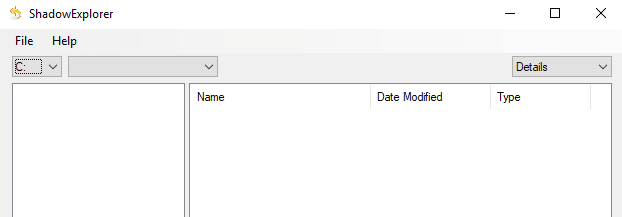
Овде су ствари прилично јасне. Изаберите погон(Choose a drive ) у горњем левом углу прозора, а затим изаберите датум(pick a date) са падајуће листе. Ако је диск јединица изабрана, али се ништа не приказује у десном окну, то значи да је опоравак система(System Restore) онемогућен на вашем систему.
Погледајте мој претходни пост о how to enable/disable System Restore in Window с.

Сада су приказане доступне датотеке. Потражите датотеке или фасцикле које желите. Ако пронађете ону коју желите да сачувате, једноставно кликните десним тастером миша на њу и изаберите Извези( Export) .

Затим ће вам бити затражено да изаберете локацију за чување.

Након што одаберете локацију за чување, пронаћи ћете датотеке/фасцикле безбедно испоручене где год сте изабрали. То је тако лако! Такође можете да одете у Филе(File) – Цонфигуре Систем Протецтион(Configure System Protection) да проверите тренутна подешавања копије у сенци.

Ово у основи отвара картицу Опоравак система(System Restore) у Виндовс-у.

Требало би да будете сигурни да је заштита омогућена за сваки диск који садржи важне податке за које желите да имате резервну копију верзија. Такође можете ручно креирати тачку враћања система кликом на дугме Креирај(Create) . Уживати!
Related posts
Аутоматски премести, избриши или копирај датотеке у Виндовс-у
5 апликација за проналажење и уклањање дупликата датотека у оперативном систему Виндовс 10
5 најбољих апликација за филтер плаве светлости за Виндовс, Мац и Линук
Како користити Виндовс менаџер пакета за инсталирање Виндовс програма
Да ли Мицрософт Виндовс Филе Рецовери ради? Тестирали смо то.
4 најбоље софтверске апликације за прослеђивање портова и како их користити
Како апликација Сигнал Десктоп може помоћи у заштити ваше приватности
Виндовс алатка за уклањање злонамерног софтвера: Потпуни водич
15 Виндовс дијагностичких алата за побољшање здравља вашег рачунара
Најбољи софтвер за прављење битова за Виндовс
Бесплатан софтвер за скенирање ВиФи и канала за Виндовс
3 бесплатна алата за бенцхмарк Виндовс рачунар за игре
7 најбољих бесплатних услужних програма за подешавање за Виндовс
7 најбољих апликација за цртање за Виндовс
5 алата за претварање БИН датотека у ИСО слике
Која је најбоља услуга конференцијских позива – најбоље апликације у поређењу
Шта је апликација Мицрософт Пхоне Линк за Виндовс?
Зашто више не би требало да преузимате ЦЦлеанер за Виндовс
Шта је Мицрософт Повер Аутомате и бесплатни шаблони за преузимање
5 преносивих апликација које дефинитивно желите да имате на свом УСБ стику
